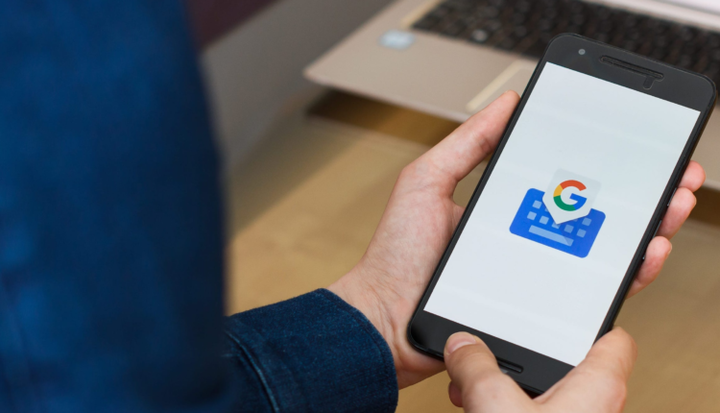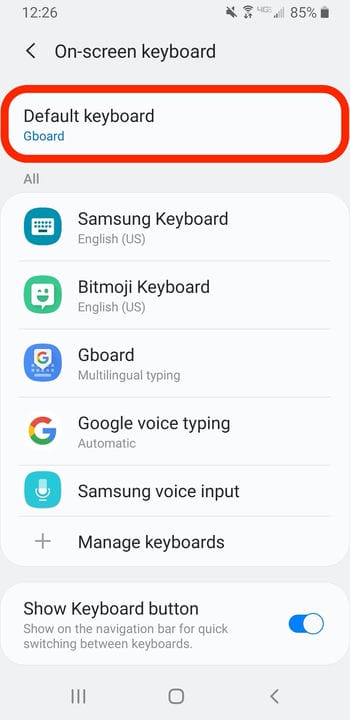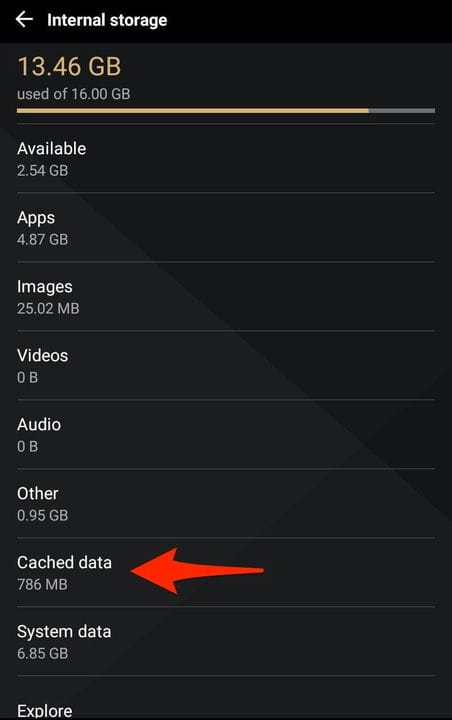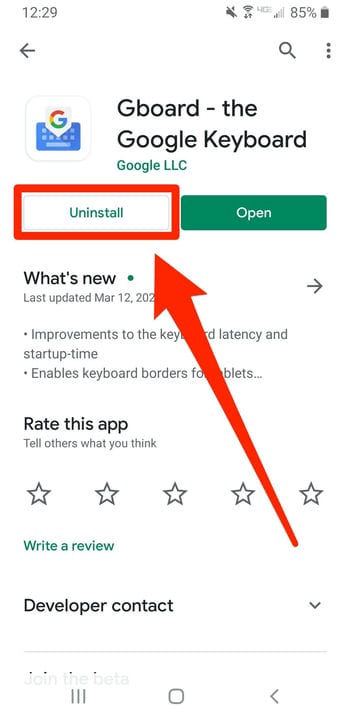Чому мій Gboard постійно зупиняється? Як виправити на Android
- Якщо ваш Gboard постійно зупиняється під час введення тексту, може виникнути ряд проблем.
- Щоб Gboard не зупинявся несподівано, переконайтеся, що Gboard встановлено як клавіатуру за замовчуванням, повністю оновлено та має чистий кеш.
Gboard — одна з найкращих програм для клавіатури Android, але, як і будь-яка програма, час від часу вона стикається з помилками.
Наприклад, іноді Gboard зупиняється, поки ви нею користуєтеся. Згодом він може зупинитися до такої міри, коли ви взагалі не зможете використовувати його клавіатуру.
Ця помилка може виникати з різних причин, але, на щастя, є кілька речей, які ви можете спробувати повернути Gboard свого Android у робочий стан.
Продовжуйте читати, щоб оновити Gboard Troubleshooting 101.
Перегляньте продукти, згадані в цій статті:
Як не допустити, щоб Gboard несподівано зупинився
Переконайтеся, що Gboard встановлено як клавіатуру за замовчуванням
Gboard має бути вашою клавіатурою за замовчуванням, щоб вона працювала належним чином. Зміна клавіатури за замовчуванням на Gboard може вирішити проблему. [ЗОБРАЖЕННЯ 1]
1 Відкрийте програму «Налаштування» свого пристрою Android і торкніться «Загальні» або «Загальне керування».
2 Виберіть «Мова та введення», а потім «Клавіатура за замовчуванням».
Відкрийте меню «Клавіатура за замовчуванням».
3 У спливаючому вікні, що відкриється, виберіть Gboard.
Очистіть кеш Gboard
Очищення кешу Gboard
може видалити будь-які дані або файли, які можуть спричинити проблеми з функціонуванням програми. Спробуйте очистити кеш і дані з Gboard і подивіться, чи проблема не зникає. [ЗОБРАЖЕННЯ 2]
1 Відкрийте програму Налаштування та торкніться «Зберігання».
2 Виберіть «Внутрішнє сховище».
3 Торкніться «Кешовані дані».
Ви також можете натиснути «Програми», щоб переглянути свої програми окремо.
4 Вас запитають, чи хочете ви очистити кеш для всіх своїх програм — натисніть «ОК».
Переконайтеся, що Gboard і ваш пристрій Android оновлені
Перевірте, чи є на вашому пристрої чи додатку Gboard якісь оновлення. Якщо так, установка цих оновлень може виправити будь-які потенційні помилки в коді Gboard.
1 Відкрийте магазин Google Play і торкніться трьох рядків у верхньому лівому куті, а потім виберіть «Мої програми та ігри».
2 На вкладці «Оновлення» ви побачите список усіх ваших програм, які очікують оновлення. Торкніться «Оновити» поруч із Gboard, якщо він є у списку. Якщо його там немає, його вже оновлено.
Щоб оновити свій пристрій Android :
1 Відкрийте програму Налаштування та виберіть «Система».
2 Унизу системного меню торкніться «Оновлення системи».
3 На наступній сторінці вам повідомлять, чи очікує оновлення на вашому Android.
Видаліть Gboard та перевстановіть його
Якщо нічого не допомогло, спробуйте видалити саму програму Gboard. Після перевстановлення Gboard він, швидше за все, повернеться до нормального стану.
Зробити це:
1 Відкрийте налаштування свого пристрою, а потім торкніться «Програми».
2 Прокрутіть список, доки не знайдете Gboard, а потім торкніться його.
3 Торкніться «Видалити». Коли вас попросять підтвердити, натисніть «ОК».
Спробуйте видалити Gboard, щоб повністю скинути його.
Потім ви можете перевстановити Gboard через магазин Google Play. Після цього вам може знадобитися знову встановити її як клавіатуру за замовчуванням.